키체인 관련 문제는 종종 이 문제의 원인이 됩니다.
- 키체인에 저장된 기밀 정보를 사용하려는 Microsoft에 대한 Mac 프롬프트는 Mac에서 Office 앱을 열 때 발생할 수 있습니다.
- 기본 위치에서 Office 앱 패키지를 이동하면 프롬프트가 반복될 수 있습니다.
- Microsoft Office의 키체인 항목과 Mac에서 발생하는 모든 ADAL을 삭제하면 문제를 해결할 수 있습니다.

엑스다운로드 파일을 클릭하여 설치
- Fortect 다운로드 및 설치 당신의 PC에.
- 도구의 스캔 프로세스 시작 문제의 원인이 되는 손상된 파일을 찾습니다.
- 마우스 오른쪽 버튼으로 클릭 복구 시작 도구가 고정 알고리즘을 시작할 수 있도록 합니다.
- 다음에서 Fortect를 다운로드했습니다. 0 이번 달 독자 여러분.
사용자는 Mac에서 Microsoft 앱을 사용하여 Outlook, SharePoint, Excel 등과 같은 Office 앱에 액세스할 수 있습니다. MacBook 사용자는 Microsoft가 작업할 때 Adalcache 프롬프트에 저장된 기밀 정보를 사용하기를 원하며 사라지기를 거부한다고 보고합니다.
Microsoft가 귀하의 기밀 정보 팝업을 사용하려고 하는 이유는 무엇입니까?
Microsoft는 Mac에서 SharePoint, Excel의 PowerPoint, Outlook 등과 같은 Microsoft Office 앱을 사용할 때 나타나는 adalcache 프롬프트에 저장된 기밀 정보를 사용하려고 합니다.
그러나 반복되는 키체인 액세스 프롬프트는 여러 요인으로 인해 발생할 수 있습니다. 일부는 다음과 같습니다.
- Office 앱 패키지를 다른 위치로 이동 – Office 앱을 열 때 반복되는 키체인 액세스 프롬프트의 가장 큰 원인은 Office 앱 패키지가 기본 위치에 있지 않기 때문입니다. 이로 인해 Microsoft는 Mac에서 필요할 때 Office 앱 패키지를 읽지 않습니다.
- Mac의 키체인 관련 문제 – Mac의 키체인 앱은 앱의 계정 이름과 암호 자격 증명을 안전하게 저장하는 암호화된 컨테이너입니다. 키체인에 문제가 있는 경우 Microsoft 앱에서 액세스를 요청할 수 있습니다.
- Office 앱 캐시 관련 문제 – 앱 캐시가 손상되고 오래되어 앱이 오작동하거나 때때로 충돌할 수 있습니다. 따라서 액세스하려는 Office 앱의 손상된 캐시로 인해 반복적인 키체인 액세스 프롬프트가 나타날 수 있습니다.
Microsoft SharePoint가 adalcache에 저장된 기밀 정보를 사용하려고 하거나 OneDrive가 키체인의 adalcache에 저장된 기밀 정보를 사용하려고 한다고 가정합니다. 이 경우 문제를 해결하기 위해 아래 솔루션이 있습니다.
Microsoft에서 기밀 정보 메시지를 사용하려는 팝업을 어떻게 수정합니까?
Mac에서 고급 단계를 시도하기 전에 아래 단계를 따르십시오.
- 네트워크 문제 해결 Mac에서.
- 프롬프트를 표시하는 Office 앱을 닫았다가 다시 엽니다.
- Mac 장치를 다시 시작하고 오류가 지속되는지 확인하십시오.
문제를 해결할 수 없는 경우 아래의 문제 해결 방법을 진행하세요.
1. Office의 키체인 권한 잠금
- Mac에서 모든 Office 앱(Teams, Outlook, Word, Excel, PowerPoint 및 OneNote)을 닫습니다.
- 이동 파인더 그리고 클릭 애플리케이션 오른쪽 창에서.
- 찾다 유용, 드롭다운 버튼을 클릭한 다음 두 번 클릭하여 키체인 액세스 앱.

- 로 이동 기본 키체인 메뉴를 클릭하고 로그인 키체인 항목 왼쪽 창.
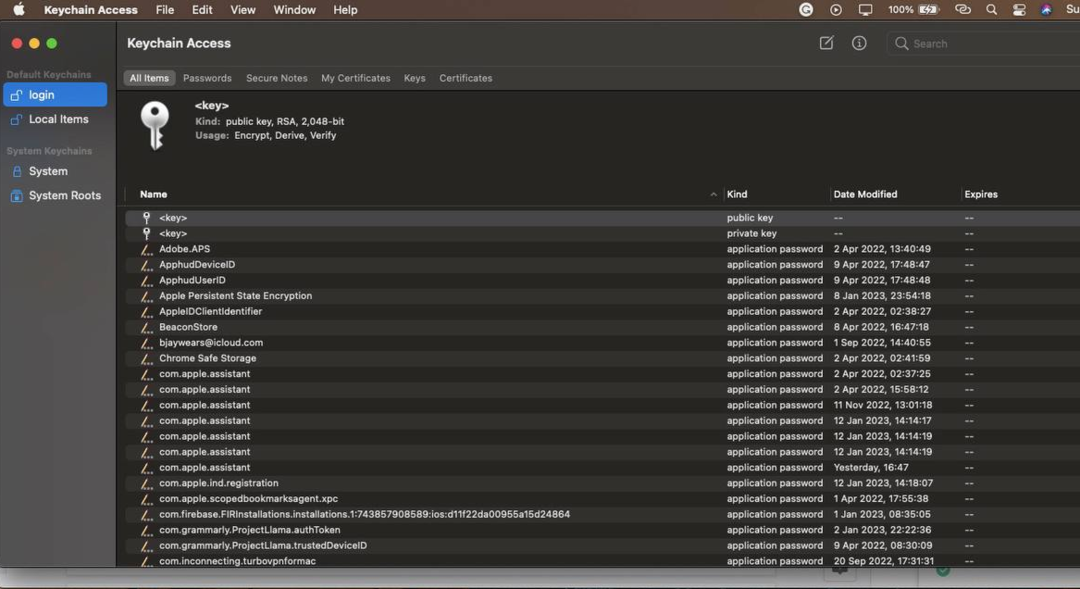
- 로 이동 파일 상단 바에서 메뉴를 클릭하고 키체인 로그인 잠금.
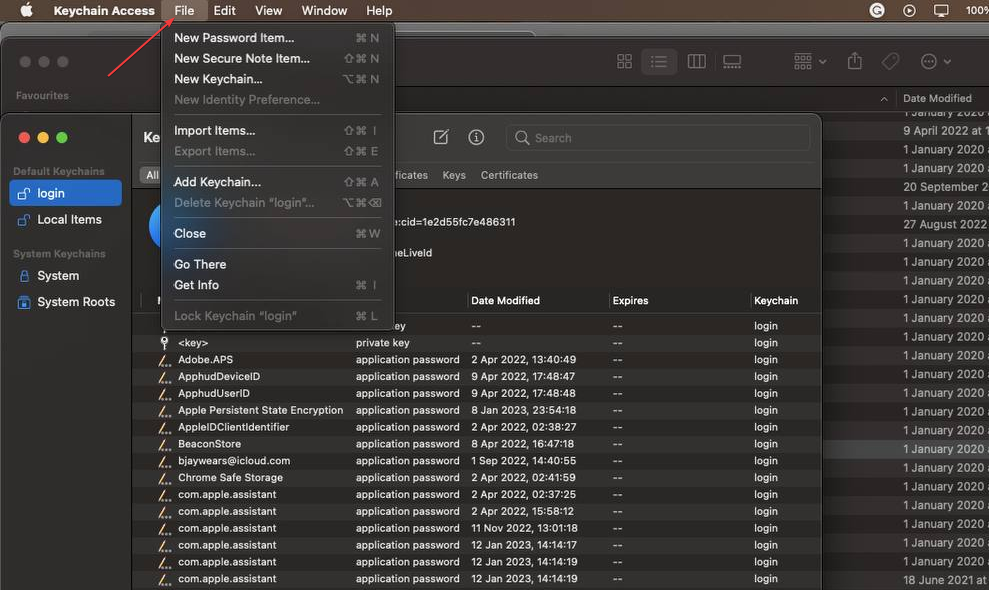
- Office 앱을 시작합니다. Mac에서 키체인에 액세스할 수 있는 권한을 요청합니다.
- 비밀번호를 입력하고 로그인 사무실 계정.
- Office 앱을 종료하고 실행하여 프롬프트가 나타나는지 확인합니다.
키체인 액세스를 잠그면 Office 앱에서 수행하는 모든 활동이 중지됩니다. 따라서 Mac에서 Office의 키체인 권한을 복원하면 이 문제를 해결하는 데 도움이 될 수 있습니다.
전문가 팁:
후원
일부 PC 문제는 특히 Windows의 시스템 파일 및 리포지토리가 없거나 손상된 경우 해결하기 어렵습니다.
다음과 같은 전용 도구를 사용해야 합니다. 요새, 손상된 파일을 스캔하고 리포지토리의 최신 버전으로 교체합니다.
가이드 읽기 수정 중 키체인에 액세스하는 데 문제가 있었습니다. MacBook의 오류.
2. 앱 캐시 지우기
- Mac에서 모든 Office 앱(Teams, Outlook, Word, Excel, PowerPoint 및 OneNote)을 종료합니다.
- 이동 파인더, 유형 도서관 검색창에 입력하고 다음을 선택합니다. 라이브러리 폴더.

- 더블 클릭 애플리케이션 지원 폴더.

- 열기 마이크로소프트 폴더에서 사무실 메시지를 표시하는 앱을 삭제한 다음 해당 폴더에서 모든 파일을 삭제합니다.

- 앱을 다시 시작하고 프롬프트가 나타나는지 확인하십시오.
앱 캐시를 삭제하면 해당 폴더의 손상된 파일이 해결되고 반복되는 키체인 프롬프트가 수정됩니다.
- OpenAI는 2024년에 파산할까? 아니오일 가능성이 높습니다. 이유는 다음과 같습니다.
- Xbox Enforcement Strike System의 1년 금지를 피하는 방법
3. Microsoft Office용 키체인 및 Mac에서 발생하는 모든 ADAL 제거
- Mac에서 모든 Office 앱을 닫습니다.
- 이동 파인더 그리고 클릭 애플리케이션 오른쪽 창에서.
- 찾다 유용, 드롭다운 버튼을 클릭한 다음 두 번 클릭하여키체인 액세스 앱.

- 다음 암호 항목을 삭제합니다. Microsoft Office ID 캐시 2 그리고 Microsoft Office ID 설정 2

- 가 발생하는 모든 항목 찾기 및 삭제 아달 키 체인에서.
- Mac을 재시동하고 Office 앱을 열어 프롬프트가 나타나는지 확인합니다.
Microsoft Office의 키체인 항목과 Mac에서 ADAL의 모든 항목을 삭제하면 문제를 일으키는 손상된 키체인이 수정됩니다.
4. 종류 입력 상자 비우기
- Mac에서 모든 Office 앱을 종료합니다.
- 로 이동 파인더 그리고 클릭 애플리케이션 오른쪽 창에서.
- 선택하다 유용, 드롭다운 버튼을 클릭한 다음 두 번 클릭하여 키체인 액세스 앱.
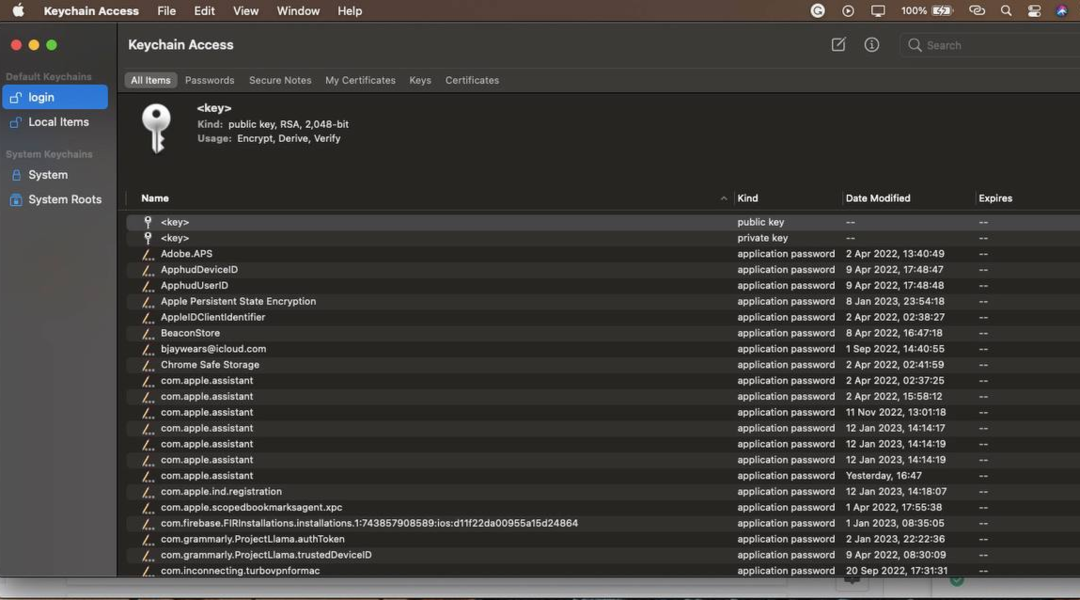
- 로 이동 기본 키체인 메뉴를 클릭하고 로그인 키체인 항목 왼쪽 창.
- 모두 두 배 마이크로 소프트 오피스 항목. 에서 모든 것을 제거하십시오. 친절한 입력 상자.
종류 상자에서 Adalcache 항목을 제거하면 Microsoft 키체인에서 해당 내용이 제거됩니다.
Mac 사용자가 불평하는 또 다른 문제는 Mac이 핫스팟에 연결되지 않음.
또한 자세한 가이드가 있습니다. 반복적으로 나타나는 iCloud 로그인 PC와 Mac에서.
결론적으로 Microsoft가 adalcache에 저장된 기밀 정보를 사용하려는 경우 다음 단계를 통해 문제를 해결할 수 있습니다.
추가 질문이 있으시면 댓글 섹션에 남겨주세요.
여전히 문제가 발생합니까?
후원
위의 제안으로 문제가 해결되지 않으면 컴퓨터에 더 심각한 Windows 문제가 발생할 수 있습니다. 다음과 같은 올인원 솔루션을 선택하는 것이 좋습니다. 요새 문제를 효율적으로 해결합니다. 설치 후 다음을 클릭하십시오. 보기 및 수정 버튼을 누른 다음 수리를 시작하십시오.


